Configure uma plataforma de publicação usando CMS headless
Você pode configurar uma plataforma para publicar e promover jogos usando um sistema de gerenciamento de conteúdos (CMS) headless onde a edição da interface é separada da interface do site.
Quando a estrutura e design forem aprovados, a equipe Xsolla implementa o frontend da sua plataforma e configure o CMS.
O CMS permite que você gerencie os conteúdos do site de forma independente (ex.: notícias, cartões de jogos, ofertas especiais) sem alterar a programação. Isso simplifica a gestão do site após a publicação, enquanto mantém a aparência visual e lógica de exibição sob o controle da Xsolla.
Tutorial CMS
Faça login no CMS e altere sua senha
Após a implementação frontend e a configuração inicial do site, a equipe Xsolla fornecerá a você um link ao CMS e as credenciais de acesso.
Por motivos de segurança, recomendamos alterar a senha da sua conta ao fazer o primeiro acesso. Para isso:
- Clique no ícone do perfil de usuário no canto superior direito da tela.
- Clique em
Change Password . - Insira sua nova senha no campo
New Password e insira-a novamente no campoConfirm Password . - Clique em
Save .
Nessa sseção, você também pode escolher o tema e idioma do CMS.
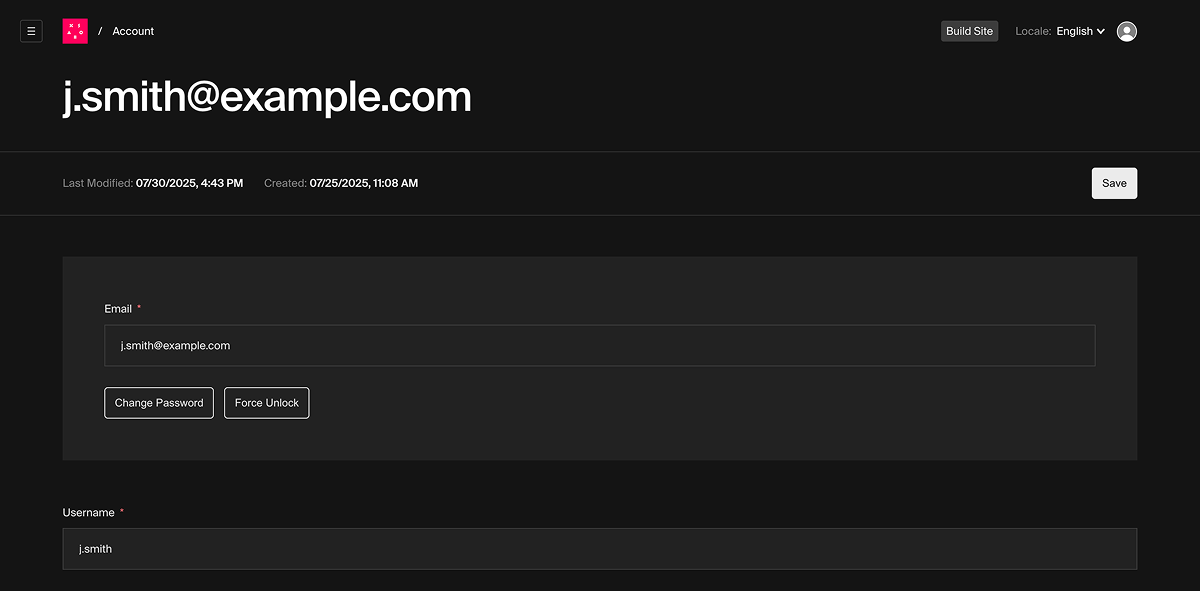
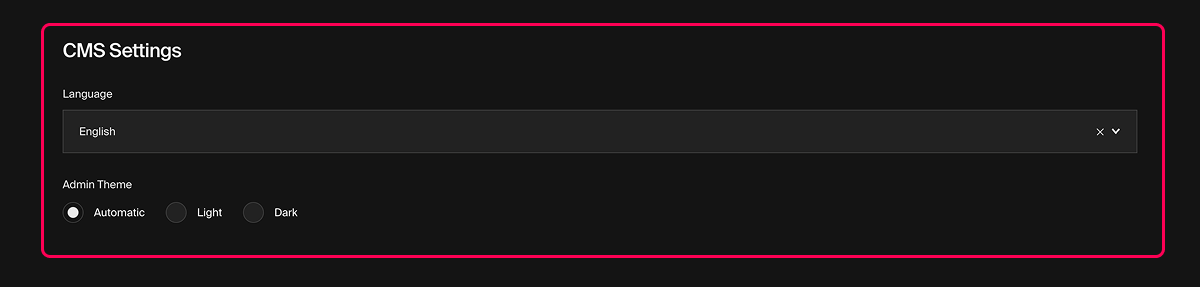
Painel
A página
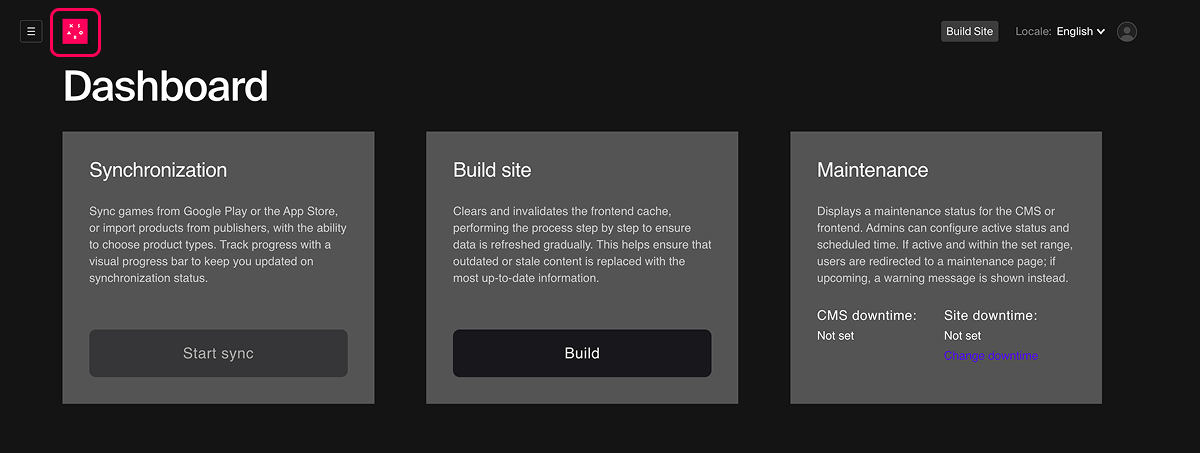
No painel, você pode:
- Sincronizar os dados do site com dados de lojas de apps e plataformas conectadas, se estiverem configuradas no seu projeto.
- Publicar alterações de configurações do site.
- Ver informações sobre a manutenção programada do site.
- Acesse configurações globais para definir os períodos de manutenção do site.
Coleções
Coleções são seções estruturadas no CMS onde diferentes tipos de conteúdos do site são armazenados e configurados, tais como artigos, slides, Perguntas Frequentes e mais.
Como a plataforma é desenvolvida especificamente para as suas necessidades, a funcionalidade de coleções no CMS pode variar de projeto para projeto.
As alterações feitas pelo CMS aparecerão no site somente se a funcionalidade correspondente for suportada na configuração da plataforma atual.
Cada objeto em uma coleção tem os seguintes parâmetros:
- ID Exclusivo — na interface do CMS, ele é substituído pelo nome do objeto, se especificado.
- Status do objeto:
Draft — atribuído automaticamente sempre que alterações são feitas, mas não é salvo manualmente. Os campos necessários podem estar incompletos neste status. As alterações de rascunho não serão publicadas no site.Published — atribuído quando alterações são feitas e salvas manualmente. As alterações não poderão ser salvas, a menos que todos os campos necessários estejam preenchidos.
- Carimbo de data/hora para criação, último salvamento e última modificação.
- Histórico de alterações.
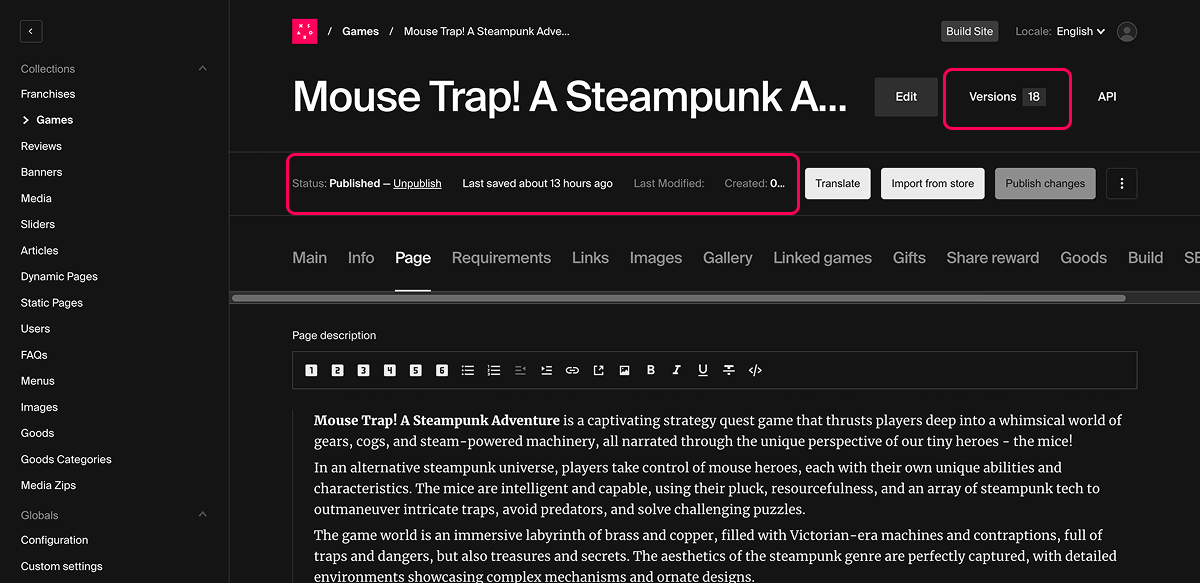
Versões do objeto de coleção
O CMS suporta o controle de versões para objetos em coleções. Isso significa que toda vez que alterações são feitas, o sistema cria uma nova versão do objeto. Você pode ver o histórico de alterações clicando no número da versão do objeto.
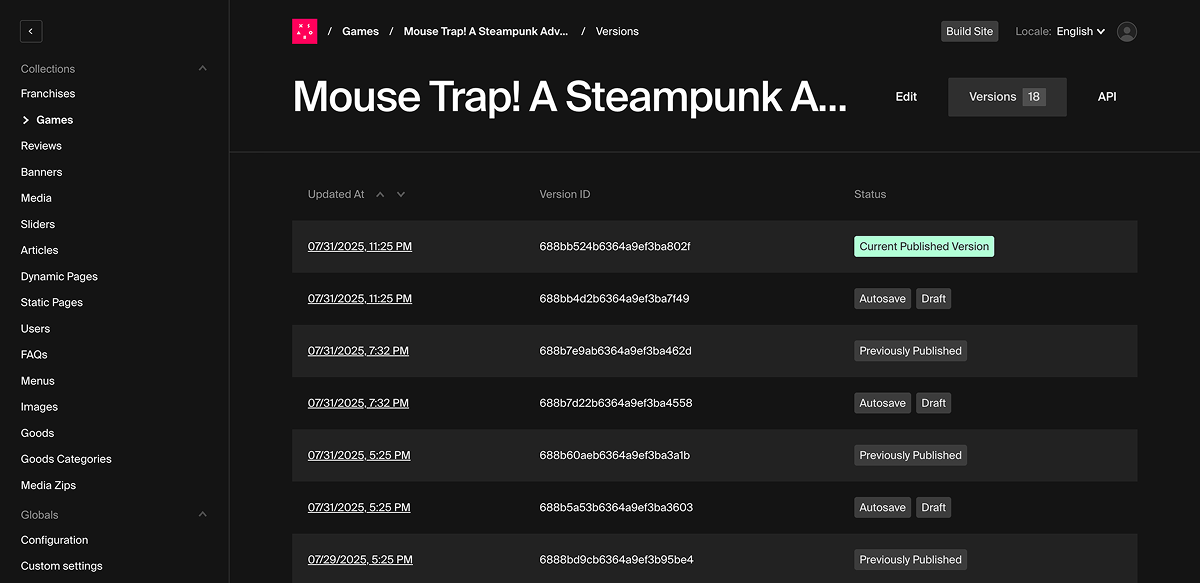
Para ver informações detalhadas sobre as alterações, clique na data na fileira da versão desejada. Na página de detalhes, você também pode comparar versões ou restaurar uma selecionada.
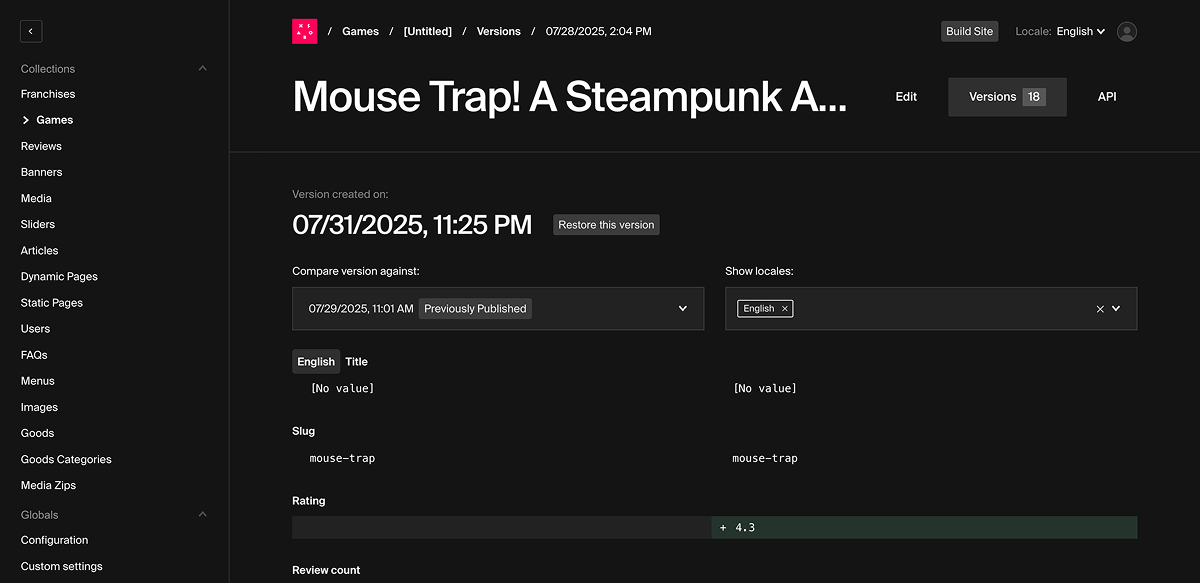
Configurações globais
As configurações globais do site estão disponíveis na seção
- configurações de períodos de manutenção
- configurações de localização do site
- configurações de favicon do site
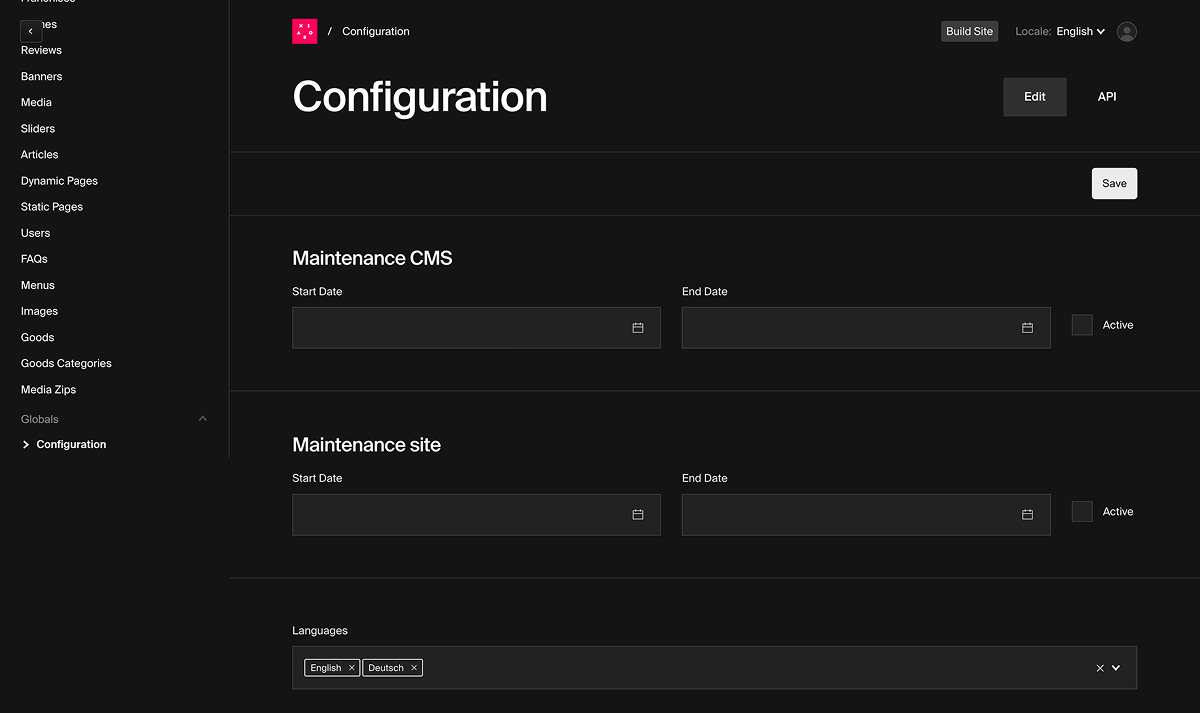
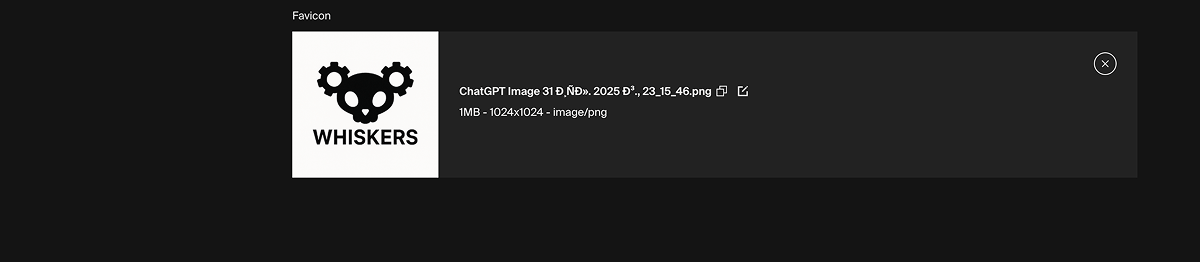
Adicionar informações do jogo ao site
Com o CMS, você pode preencher todos os dados necessários a serem exibidos tanto no cartão do jogo quanto na página inicial e a página individual de cada jogo.
Ao adicionar um jogo na seção
- Um cartão de jogo exibido na página inicial. O cartão inclui o título, uma breve descrição, uma imagem e links ao jogo nas lojas de aplicativos.
- Exemplo de cartões de jogo na página inicial:
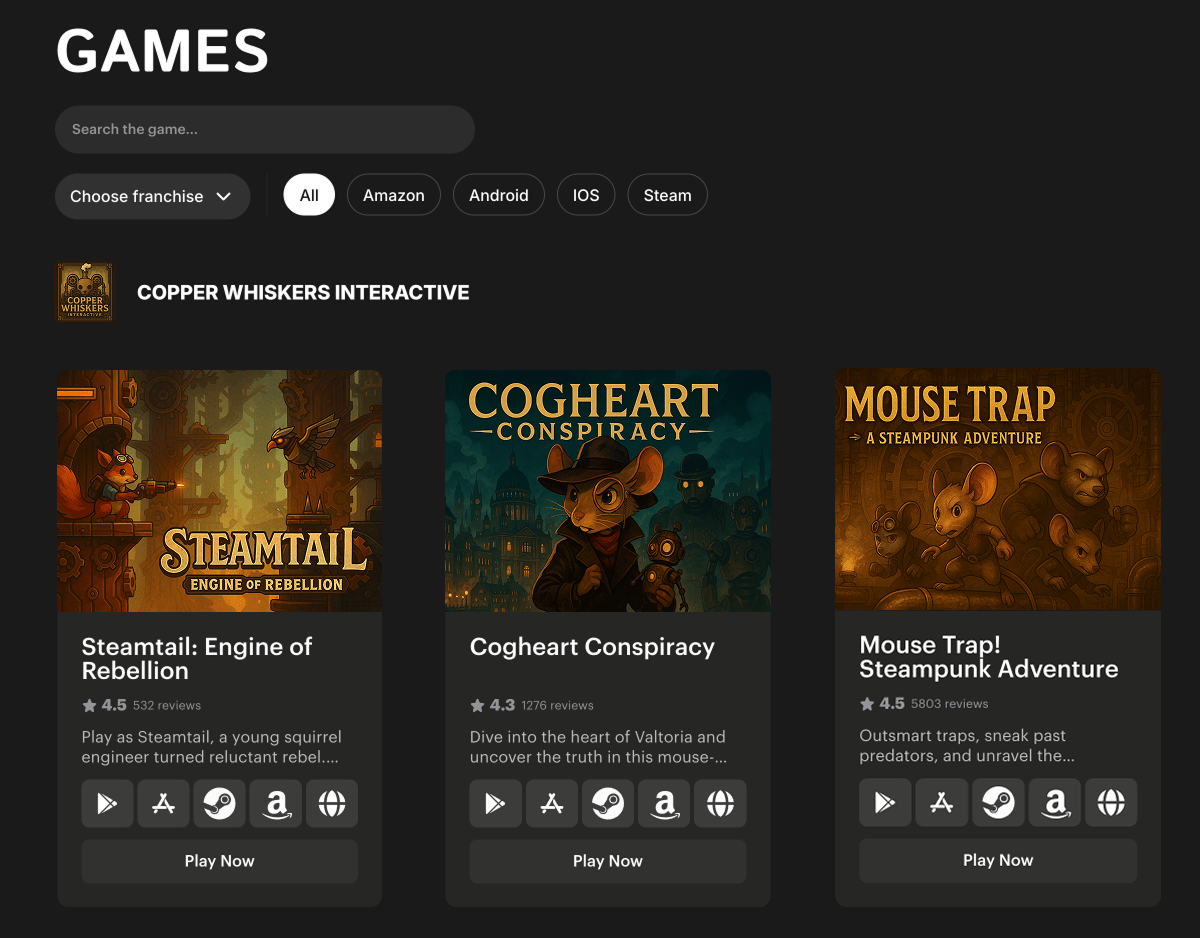
- Uma página de jogo completa, que é aberta quando o cartão do jogo é selecionado na página inicial. Essa página pode incluir uma descrição detalhada, capturas de tela, vídeos links da loja de apps, estatísticas de download, imagens de plano de fundo e outros recursos.
- Exemplo de uma página de jogo:
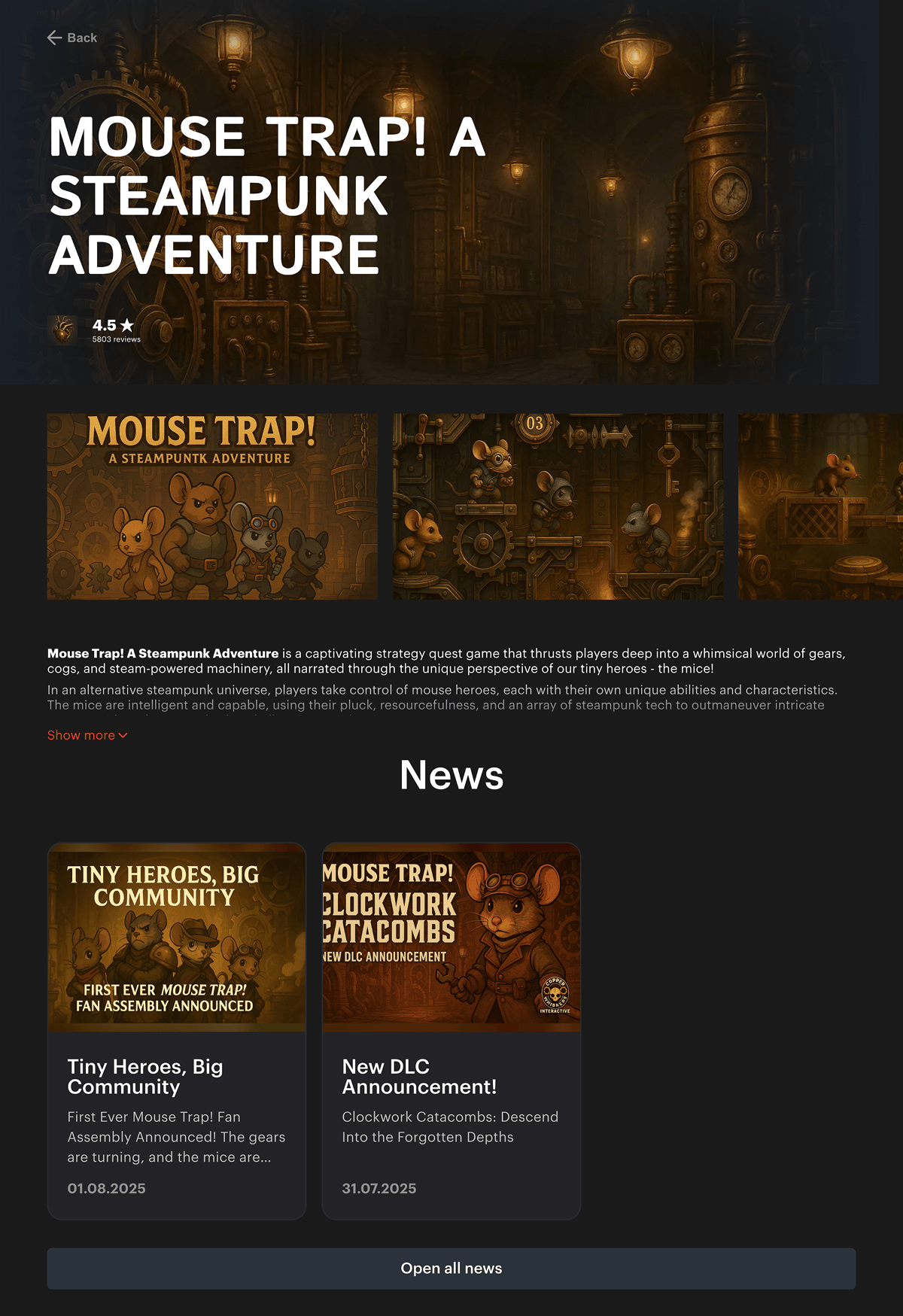
Adicionalmente, você pode adicionar um jogo ao cabeçalho do menu. Para fazer isso, contate seu Gerente de Sucesso do Cliente ou envie um e-mail para csm@xsolla.com.
Para adicionar informações de jogo e definir configurações básicas:
- Acesse a seção
Collections > Games . - Clique em
Create New . - Na aba
Main , preencha os campos obrigatórios:
Title — o nome do jogo é exibido no site.
Slug — o identificador de URL para a página do jogo. Ela pode conter letras minúsculas latinas, números e hífens (-).
- Exemplo:
- Se o campo
Slug contivercool-action-game, a página do jogo estará disponível em um URL comohttp://my-awesome-game-store.com/en/game/cool-action-game.
Short Description — uma descrição de jogo breve exibida no cartão do jogo na página inicial.
- Adicione o jogo a uma franquia (opcional). Na lista suspensa
Franchise , selecione uma franquia existente ou clique em+ e crie uma nova. - Na aba
Page , preencha o campoPage description — esse conteúdo aparecerá na página do jogo. - Adicione respostas a perguntas frequentes (opcional). No campo
FAQs , selecione as respostas existentes ou selecione+ e crie uma nova. - Na aba
Links , adicione links ao jogo nas lojas de aplicativos (Google Play, App Store, Steam, etc.). Para adicionar um link:
- Selecione
Add Store_link . - Na lista suspensa
Platform , selecione a loja de aplicativos. Ser você selecionarOther , insira o nome da loja manualmente no campoCustom Platform Name . - No campo
Icon , envie ou selecione um ícone de link (opcional). Se nenhum ícone for enviado, o ícone padrão será usado.
- Selecione
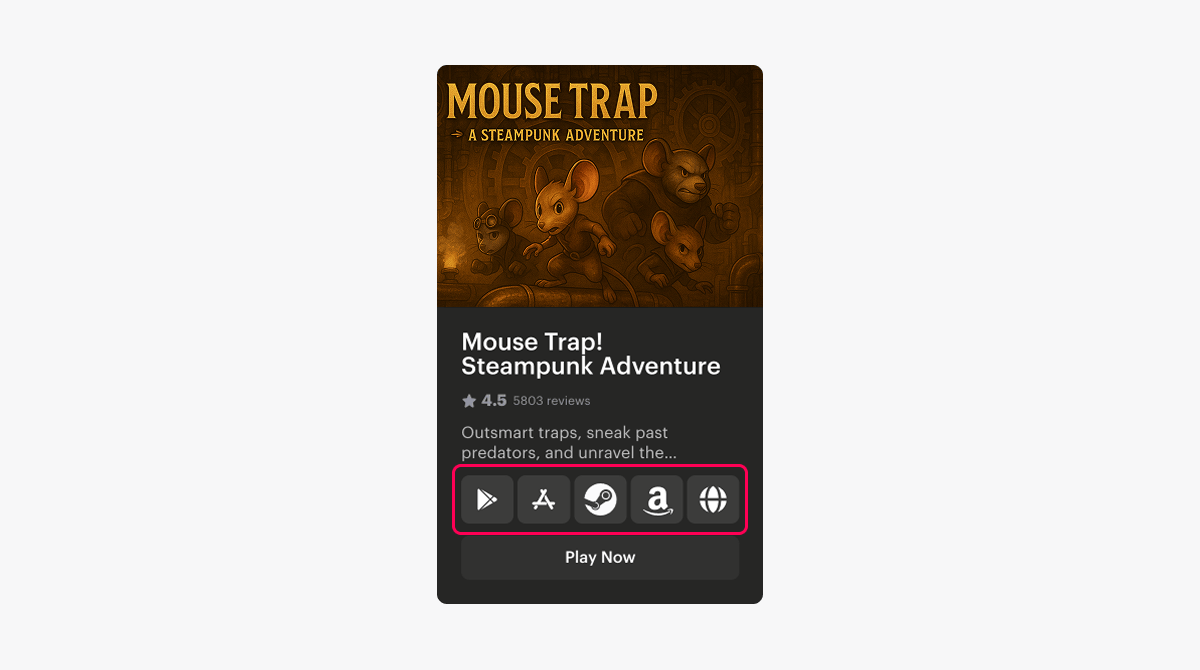
- No campo
Link , insira o URL do jogo na loja de aplicativos. - No campo
Downloads count , insira a quantidade total de downloads das lojas de aplicativos (opcional). Isso ajuda os usuários a avaliarem a popularidade do jogo.
- No campo
- Na aba
Images , envie ou selecione imagens para o cartão do jogo e página do jogo:
| Campo | Descrição | Tamanho recomendado |
|---|---|---|
| Main Image | Imagem do banner para a página do jogo. | Proporção da imagem: 2.1:1.Tamanho: 1216 × 577 px. |
| Card Image | Imagem para o cartão do jogo na página inicial. | Proporção da imagem: 2:1.Tamanho: 490 × 243 px. |
| Logo Image | Ícone para o banner da página de jogo. | Proporção da imagem: 1:1.Tamanho: 58 × 58 px. |
| Icon Image | Ícone exibido na lista do jogo no menu do cabeçalho. | Proporção da imagem: 1:1.Tamanho: 58 × 58 px. |
| Bg Main Image | Imagem de plano de fundo para a página de jogo no desktop. | Proporção da imagem: 16:10.Tamanho: 1476 × 923 px. |
| Bg Mobile Image | Imagem do plano de fundo para a página de jogo em dispositivos móveis. | Proporção da imagem: 16:10.Tamanho: 1476 × 923 px. |
- Na aba
Gallery , adicione recursos para exibir na página do jogo (opcional):
- Para adicionar uma captura de tela, na seção
Images , selecioneAdd Image , e então envie ou selecione uma imagem.
- Para adicionar uma captura de tela, na seção
- Recomendações:
- Proporção da imagem: 16:9.
- Tamanho: 526 × 296 px.
- Recomendações:
- Para adicionar um vídeo, na seção
Videos , selecioneAdd Video , e então envie ou selecione um vídeo.
- Para adicionar um vídeo, na seção
Imagens e vídeos na página do jogo aparecem na mesma ordem listada na aba
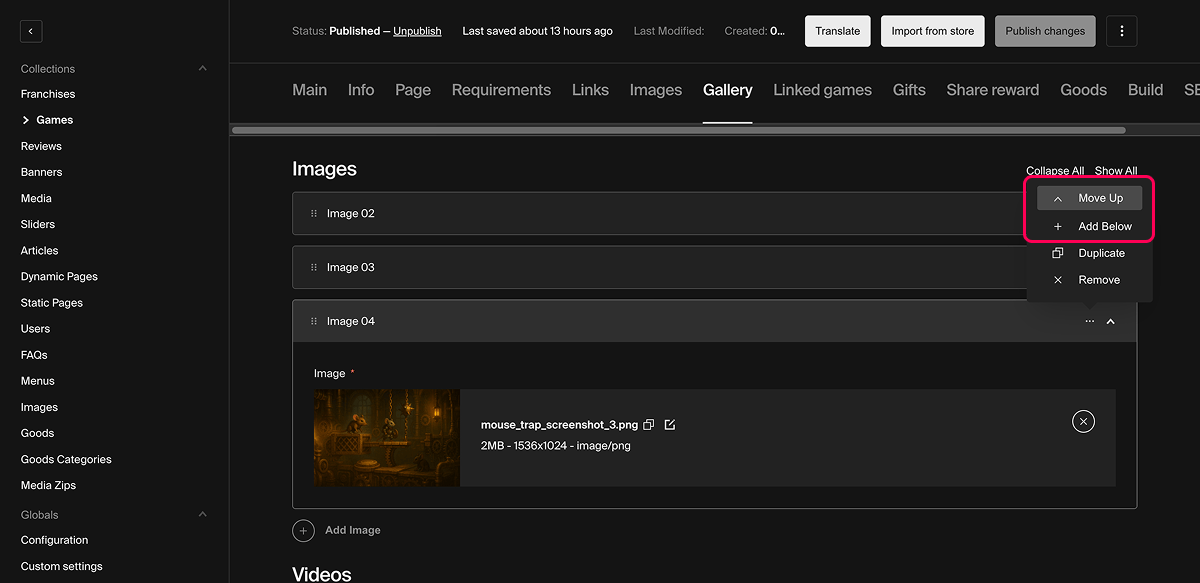
- Para validar os campos necessários e salvar suas alterações, selecione
Publish changes .
Criar franquia
Uma franquia é um agrupamento lógico de múltiplos jogos que ajudam a filtrar e organizar conteúdos no site. Cada franquia na lista de jogos exibe uma imagem e um título.
Exemplo de uma franquia exibida na página inicial:
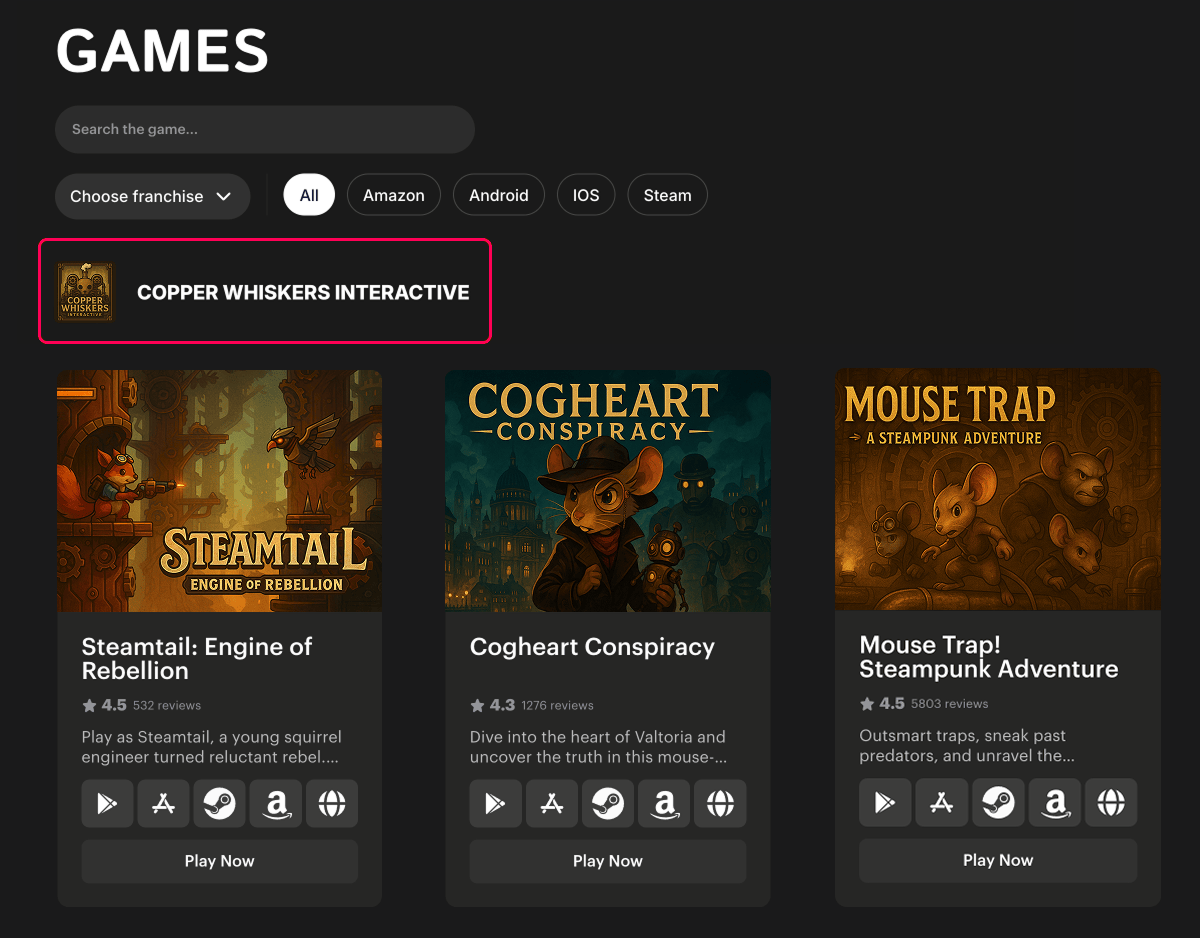
Para criar uma nova franquia:
- Acesse a seção
Collections > Franchises . - Clique em
Create New . - No campo
Title , insira o nome da franquia a ser exibida no site. - Na seção
Image , clique emAdd Image , e então envie ou selecione a imagem a ser exibida para a franquia.
- Recomendações:
- Proporção da imagem: 1:1.
- Tamanho: 512 × 512 px.
- Para validar os campos necessários e salvar suas alterações, clique em
Publish changes .
Para adicionar um jogo a uma franquia:
- Acesse a seção
Collections > Games e selecione um jogo existente da lista ou crie uma nova. - Na aba
Main , na lista suspensaFranchise , selecione uma franquia existente ou clique em + e crie uma nova. - Para validar os campos necessários e salvar suas alterações, clique em
Publish changes .
Criar artigo
No CMS, você pode criar artigos tais como notícias, anúncios, análises e outros materiais relacionados aos seus jogos ou plataforma.
Ao adicionar um artigo na seção
- Cartão de prévia de artigo — pode ser exibido na página inicial, na página da lista de artigo completo, ou em uma página de jogo se o artigo estiver vinculado a um jogo.
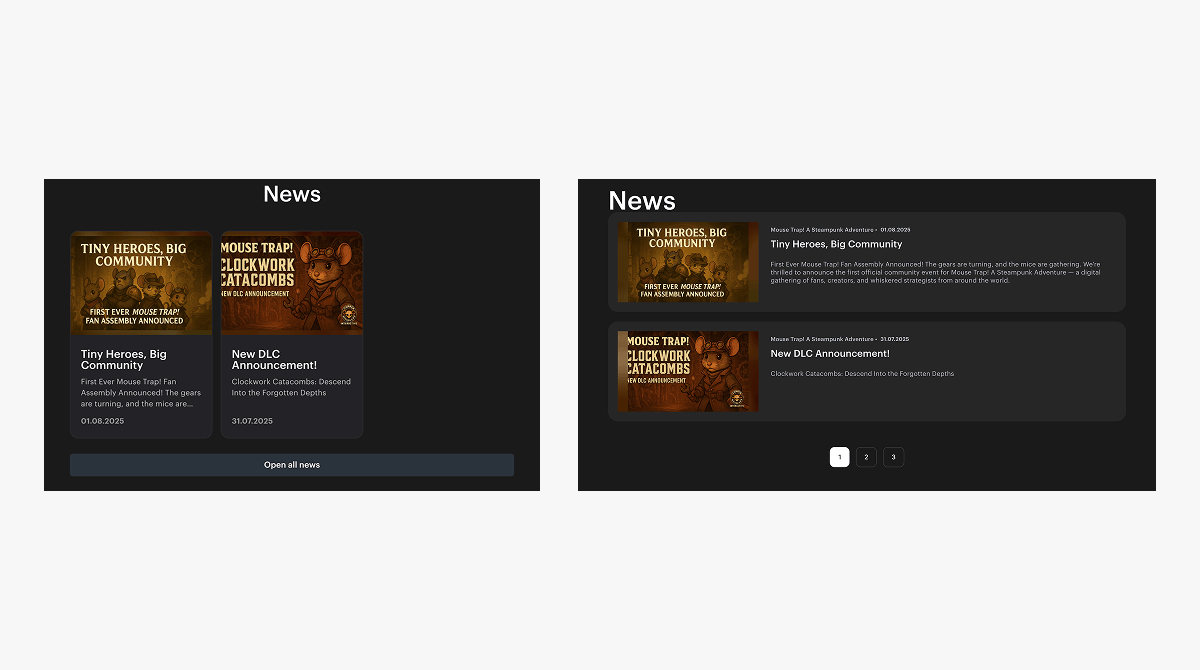
- Página de artigo — contém o conteúdo completo do artigo e abre quando um cartão de prévia é selecionado.
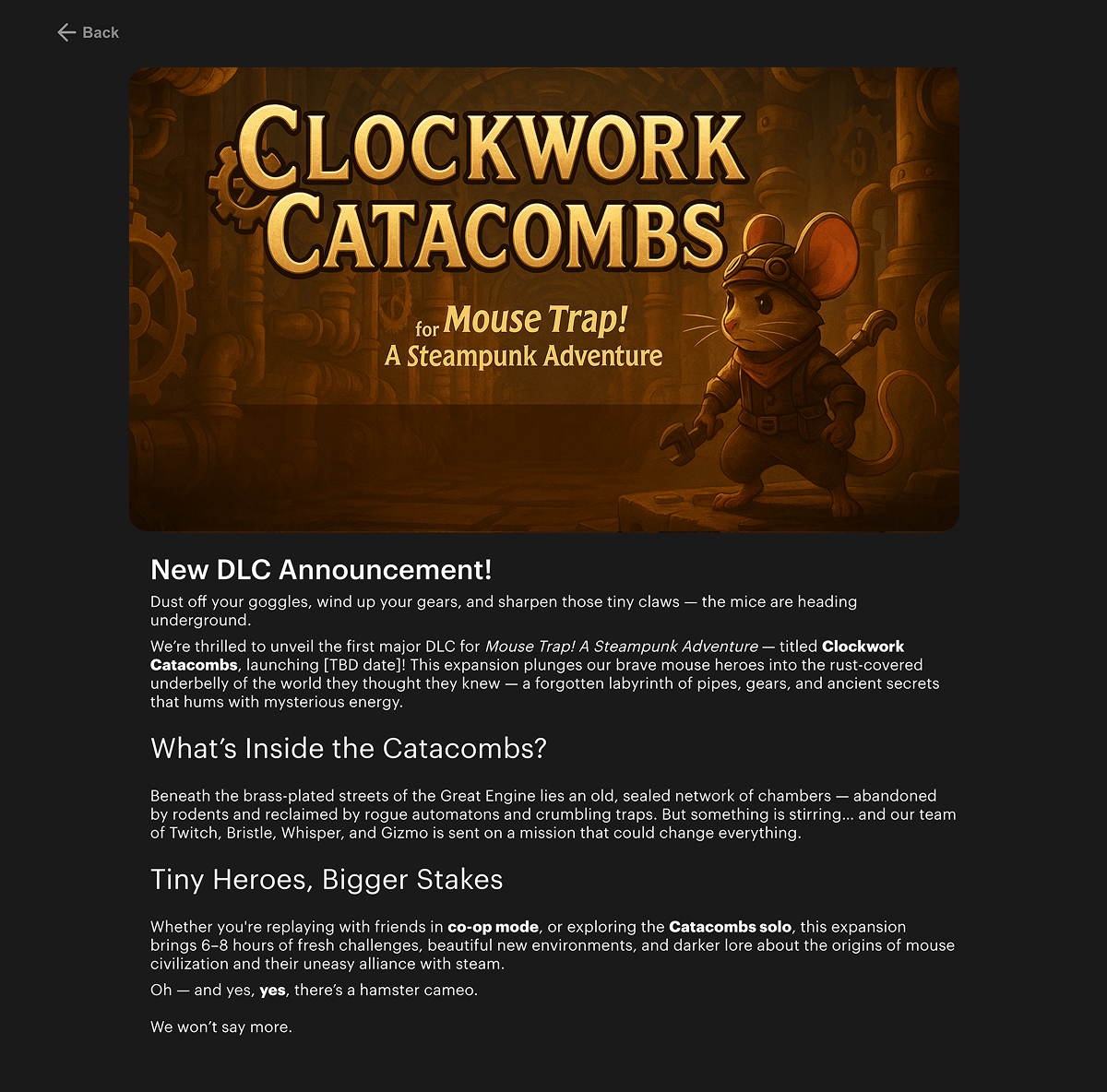
A aparência e quantidade de cartões de artigo exibidos na página inicial dependem da interface do site.
Para adicionar um artigo ao site:
- Acesse a seção
Collections > Article . - Clique em
Create New . - Preencha os seguintes campos:
Article Title — o título do artigo é exibido no site.
Slug — o identificador de URL para a página do jogo. Ela pode conter letras minúsculas latinas, números e hífens (-).
- Exemplo:
- Se o campo
Slug contémgame-news, a página do artigo ficará disponível em um URL comohttp://my-awesome-game-store.com/en/article/game-news.
Game — o jogo associado com o artigo (opcional). Selecione um jogo da lista suspensa ou clique em + e crie um novo. O nome do jogo aparece como um marcador no cartão de prévia do artigo. Artigos vinculados a um jogo específico também aparecem na página do jogo.
Description — Um resumo breve do artigo exibido no cartão de prévia e usado para SEO (opcional).
Header Image — a imagem exibida no cartão de prévia e como um banner na página do artigo.
Start Date — a data de publicação do artigo exibida no site.
Finish Date — a data na qual o artigo não será mais exibido (opcional).
Text — o conteúdo completo do artigo.
- Para exibir o cartão de prévia na página inicial, marque a caixa
Main Article (opcional).
- Adicione respostas a perguntas frequentes (opcional). No campo
FAQs , selecione as respostas existentes ou pressione o + e crie uma nova. - Para marcar o artigo como ativo, marque a caixa
Active article . Se ela não estiver marcada, o artigo não será exibido no site. - Para validar os campos necessários e salvar suas alterações, clique em
Publish changes .
Para aplicar as alterações, publique o site.
Após a publicação, o artigo aparecerá no site se todas as seguintes condições forem cumpridas:
- A caixa
Active article estiver marcada. - A data atual for
Start Date ou posterior. - A data atual não deve ser
Finish Date ou posterior, ou o campoFinish Date deve estar vazio.
Adicionar slide ao carrossel da página inicial
A página inicial pode incluir um carrossel abaixo do cabeçalho — um bloco de slides em rotação usados para destacar jogos importantes, promoções, notícias e mais.
Cada slide é um banner individual. Os slides giram automaticamente ou podem ser trocados manualmente.
Exemplo de um carrossel de página inicial com slides:
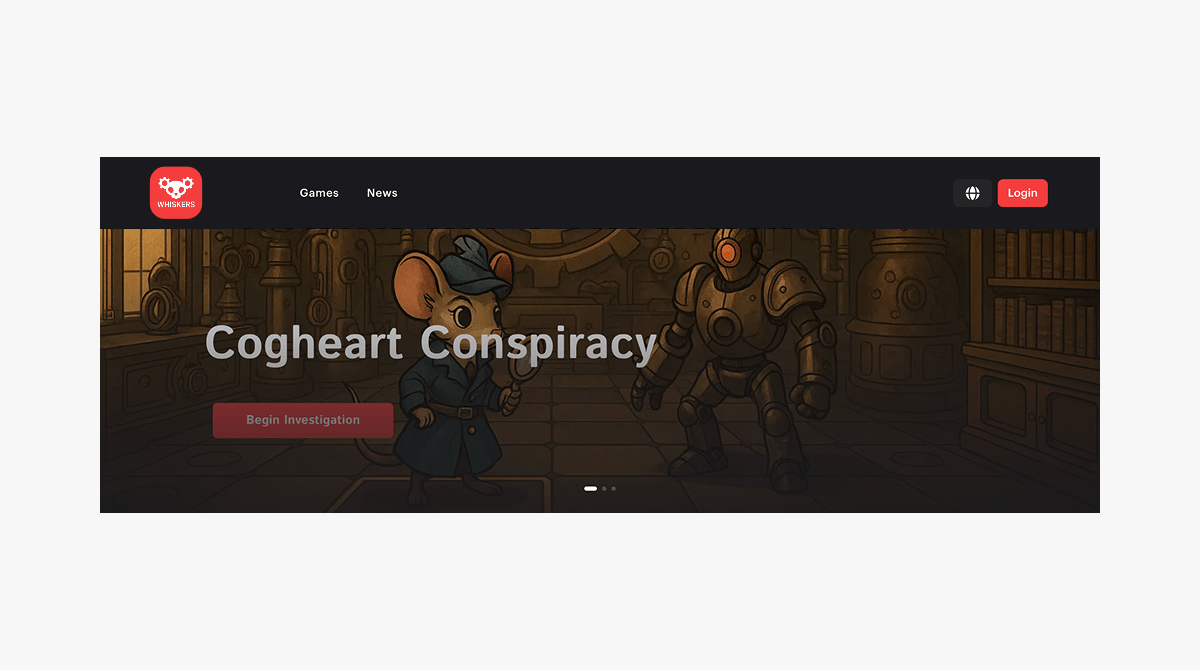
Para adicionar um novo slide ao carrossel da página inicial:
- Acesse a seção
Collections > Sliders . - Selecione
Create New . - Preencha os seguintes campos:
Slider Name — nome interno do slide (não exibido no site).
Slider Title — o título do slide exibido no site.
State — o status do slide. Para exibir o slide no carrossel da página inicial depois de publicar o site, selecioneActive .
Slider Description — texto do slide (opcional).
- No campo
Image , envie ou selecione uma imagem para o slide.
- Recomendações:
- Proporção da imagem: ~2:1.
- Tamanho: 1920 × 980 px.
- Adicione links a recursos externos ou outras páginas do site (opcional). Para adicionar um link:
- Na seção
Links , clique emAdd Link . - No campo
Text , insira o texto do link a ser exibido no slide. - No campo
Link , insira o URL. - No campo
Icon , selecione ou envie um ícone ao link.
- Na seção
- Para validar os campos necessários e salvar suas alterações, selecione
Save .
Criar análise do jogo
Análises do jogo (feedback sobre um jogo) aparecem na página de jogo correspondente e ajudam os visitantes a entenderem o que os outros jogadores pensam. As análises são um elemento-chave para criar confiança e engajamento com os usuários.
Exemplo de análises em uma página de jogo:
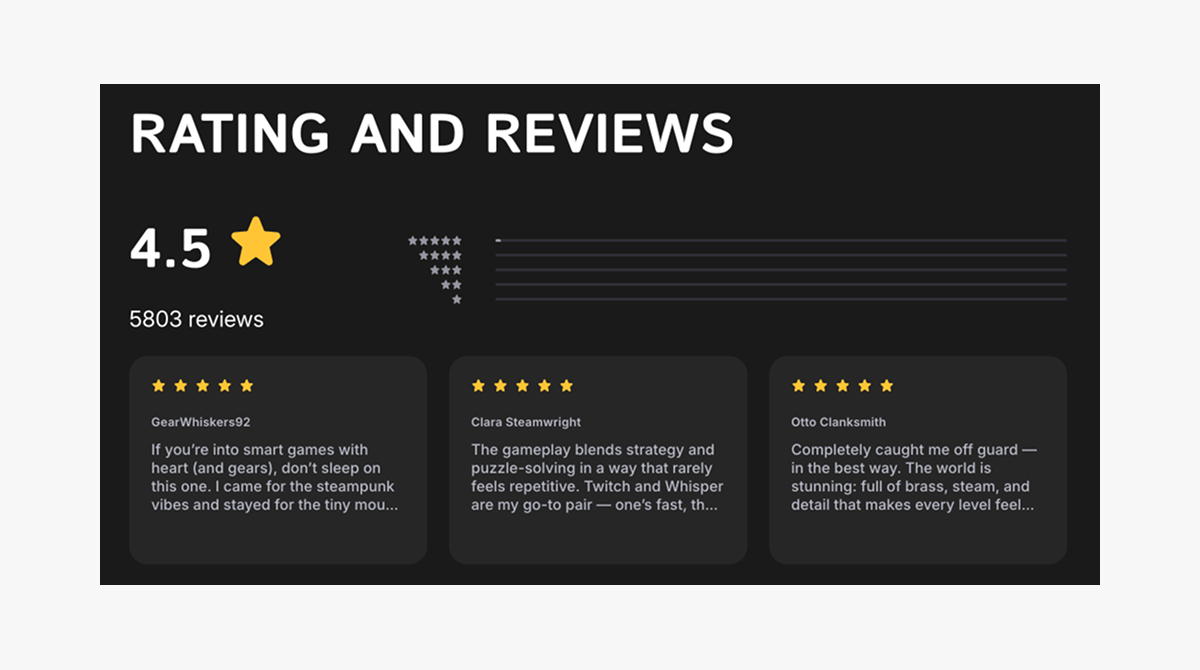
Você pode adicionar uma análise manualmente através do CMS ou configurar importações de análise automáticas da loja de aplicativos aonde o jogo foi publicado. Para configurar a importação automática de análises, contate seu Gerente de Sucesso do Cliente ou envie um e-mail para csm@xsolla.com.
Para adicionar uma análise de jogo manualmente:
- Acesse a seção
Collections > Reviews . - Selecione
Create New . - Preencha os seguintes campos:
User name — o nome ou apelido do usuário que escreveu a análise.
Game — o jogo ao qual a análise se refere. Selecione na lista suspensa ou selecione + e crie um novo jogo.
Rating — a classificação do usuário para o jogo.
Date — a data na qual a análise foi criada.
Likes — a quantidade de likes que a análise recebeu (opcional).
Dislikes — a quantidade de dislikes que a análise recebeu (opcional).
Locale — o idioma da análise.
Text — o conteúdo da análise.
- Para publicar a análise anonimamente (sem exibir o
User name ), marque a caixaAnonymous . - Para validar os campos necessários e salvar suas alterações, selecione
Save .
Criar Perguntas Frequentes
Perguntas Frequentes (Frequently Asked Questions, em inglês, ou FAQ) ajudam os usuários a acessarem informações importantes rapidamente e reduzem a quantidade de solicitações de suporte. No CMS, você pode adicionar um bloco FAQ nas seguintes páginas do site:
- página do jogo
- artigo
- página dinâmica
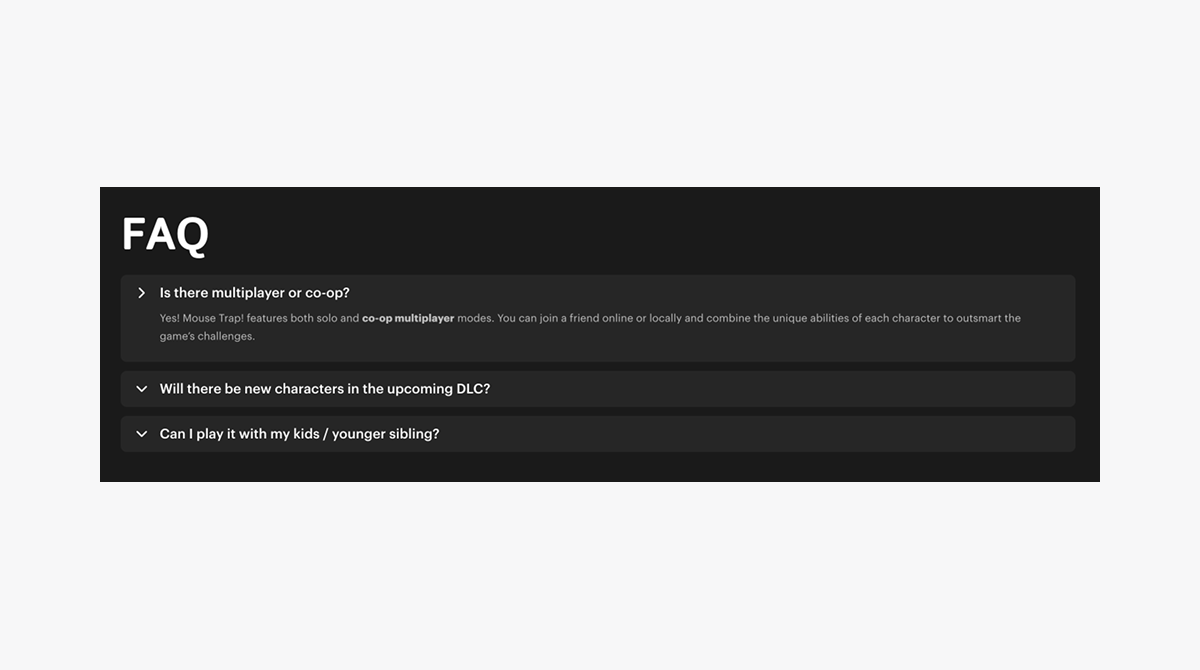
Para adicionar um FAQ no CMS:
- Acesse a seção
Collections > FAQs . - Selecione
Create New . - Preencha os seguintes campos:
Title — nome interno do FAQ, não exibido no site.Question — o texto da pergunta.Answer — o texto da resposta.
- Para validar os campos necessários e salvar suas alterações, selecione
Save .
Criar página dinâmica
Páginas dinâmicas são usadas para exibir conteúdos visuais e de texto no site que não sejam diretamente vinculados a um jogo específico.
- Política de Privacidade
- Termos de Uso
- Seções de informações ou ajuda
Páginas dinâmicas não são conectadas a cartões de jogo ou notícias, mas podem ser adicionadas ao menu do site ou acessadas via links em outras seções.
Para adicionar uma página dinâmica ao site:
- Acesse a seção
Collections > Dynamic Pages . - Selecione
Create New . - Preencha os seguintes campos:
Title — o título da página é exibido no site.
Slug — o identificador de URL para a página. Ela pode conter letras minúsculas latinas, números e hifens (-).
- Exemplo:
- Se o campo
Slug contémgame-news, a página ficará disponível em um URL comohttp://my-awesome-game-store.com/en/article/game-news.
Publish Date — a data em que a página foi publicada (não é exibido no site).
Expiry Date — a data na qual a página não é mais exibida (opcional).
Content — o conteúdo da página.
- Adicione respostas a perguntas frequentes (opcional). No campo
FAQs , selecione as respostas existentes ou pressione o + e crie uma nova. - Para validar os campos necessários e salvar suas alterações, clique em
Publish changes .
Configure as traduções
Os idiomas disponíveis no site são definidos por um conjunto de idiomas nas configurações globais.
O conteúdo deve ser fornecido separadamente para cada idioma.
Se nenhum conteúdo for especificado para um idioma específico, o conteúdo padrão (Inglês) é utilizado. Para alterar o idioma padrão, contate seu Gerente de Sucesso do Cliente ou envie um e-mail para csm@xsolla.com.
Exemplo:
O site suporta dois idiomas — inglês (padrão) e alemão.
Se as configurações de um jogo específico não forem fornecidas para o idioma alemão, os usuários visualizando o site em alemão verão o conteúdo em inglês, fornecido como idioma padrão.
Configure os idiomas do site
- Acesse a seção
Globals > Configuration . - Na lista suspensa
Languages , selecione os idiomas necessários. - Selecione
Save .
Para aplicar as alterações, publique o site.
Certifique-se de que seu site inclui um elemento de interface para trocar de idioma. Para adicionar esse elemento, contate seu Gerente de Sucesso do Cliente ou envie um e-mail para csm@xsolla.com.
Traduza o conteúdo manualmente
- No campo
Locale no canto superior direito da tela, selecione o idioma desejado. - Acesse a seção relevante sob
Collections . Por exemplo, para traduzir um artigo, acesse a seçãoCollections > Articles . - Selecione um dos items na tabela.
- Preencha os campos de texto no idioma selecionado e salve suas alterações.
Você também pode adicionar descrições de jogo, artigos, franquias ou outros objetos em um idioma específico. Esses objetos ficarão visíveis no site somente quando o usuário selecionar o idioma correspondente.
Tradução automática do conteúdo
A tradução automática de conteúdo está disponível somente para as seguintes coleções:
Games Articles Dynamic Pages
Para traduzir seu conteúdo automaticamente:
- Acesse a seção
Collections > Games ,Articles ouDynamic Pages . - Selecione o item desejado na tabela.
- Selecione
Translate . - Na janela modal
Languages , selecione os idiomas aos que deseja traduzir seu conteúdo. Para selecionar todos os idiomas do site, selecioneChoose All . - Selecione
Translate e espere até a tradução do conteúdo ser concluída. - Edite as traduções, se necessário.
- Para validar os campos necessários e salvar suas alterações, clique em
Publish changes .
Publicar alterações
Quaisquer alterações feitas nas configurações do site ou coleções não aparecerão no site publicado até elas também serem publicadas.
Para publicar as alterações no site, selecione o botão
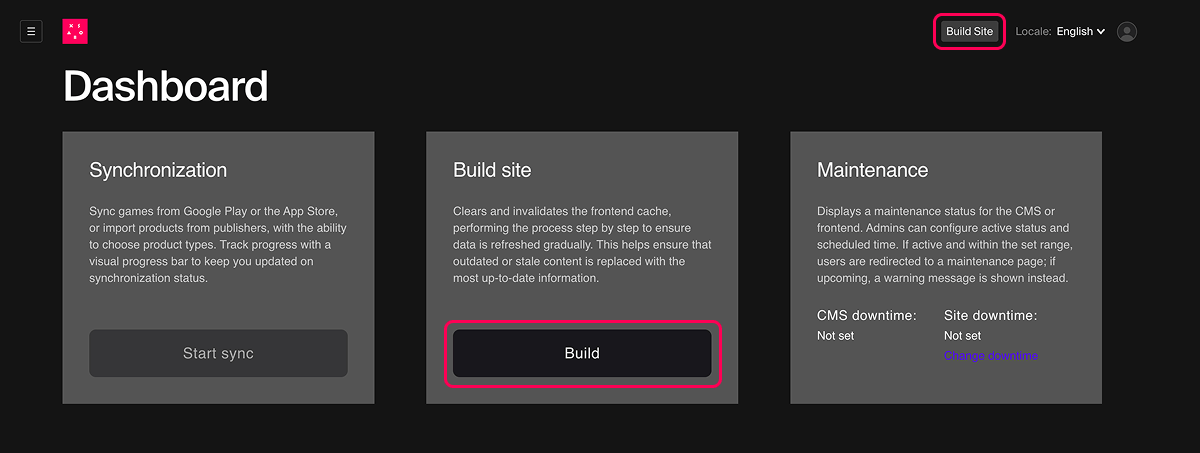
Configuração de domínio para a plataforma de publicação
Todos os sites são hospedados na infraestrutura Amazon Web Services (AWS) e providenciados via Amazon CloudFront — um serviço CDN que entrega conteúdos rapidamente e em segurança a usuários ao redor do mundo.
Quando a configuração e publicação forem concluídos, a equipa Xsolla fornecerá a você um URL do site no seguinte formato: https://your-cloudfront-id.cloudfront.net.
Você pode conectar um domínio personalizado (ou subdomínio) para sua plataforma de distribuição — por exemplo, games.example.com. Isso permite que você use sua empresa ou nome do projeto no endereço do site, tornando-o mais reconhecível aos usuários.
Para configurar um domínio personalizado para sua plataforma de publicação:
- Escolha o domínio ou subdomínio aonde sua plataforma será hospedada.
Não há restrições técnicas para o nível de domínio, mas, por conveniência, recomendamos usar um domínio de terceiro nível. Configure-o nas configurações DNS do seu domínio.
Consulte os requisitos AWS para nomes de domínios alternativos (CNAMEs) para CloudFront para evitar erros e garantir que seu domínio seja elegível na infraestrutura da Xsolla.
- Crie um registro CNAME:
- Faça login no painel de administrador do seu provedor DNS.
- Acesse a seção de registros DNS.
- Crie um novo registro com os seguintes parâmetros:
| Parâmetro | Valor |
|---|---|
| Tipo | CNAME. |
| Nome | Seu domínio ou subdomínio, ex.: games.example.com. |
| Valor | Endereços CloudFront fornecidos pela Xsolla (https://your-cloudfront-id.cloudfront.net). |
| Time To Live (TTL, tempo de armazenamento em cache) | Deixe o valor padrão ou defina como 300 (que equivale a 5 minutos, e é adequado para a maioria das configurações). |
https://your-cloudfront-id.cloudfront.net como o servidor de origem.- Envie uma solicitação de conexão de domínio ao seu Gerente de Sucesso do Cliente ou envie um e-mail para csm@xsolla.com. Inclua os seguintes dados na sua solicitação:
- domínio ou subdomínio desejado
- quaisquer requisitos adicionais (como idioma padrão, regras de redirecionamento, configurações de tradução, etc.)
Encontrou um erro de texto ou digitação? Selecione o texto e pressione Ctrl+Enter.
